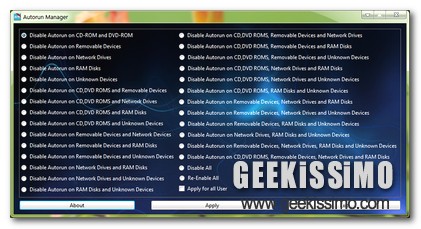
Chi utiliza un OS Windows di certo avrà avuto a che fare più e più volte con l’autorun, altrimenti definito anche autoplay, ossia la funzione che consente di eseguire automaticamente specifiche operazioni all’inserimento di una qualsiasi unità rimovibile andando dunque a facilitare e velocizzare di gran lunga l’operato dell’utente ma, al tempo stesso, risultando comunque un efficace sistema di trasmissione di eventuali minacce informatiche in caso di uno scarso livello d’accortezza.
Proprio per queste ragioni, di norma, risulta consigliabile disabilitare l’autoplay provvedendo dunque personalmente all’esecuzione di tutto quanto occorre.
Vi è però da considerare che gli utenti meno esperti, così come anche gli amanti della semplicità e dell’immediatezza, potrebbero però non preferire una modifica di questo tipo, almeno non in ogni sua parte, tuttavia un buon compromesso può essere raggiunto ricorrendo all’utilizzo di Autorun Manager.
Si tratta infatti di un apposito programmino gratuito e portatile che permette di disabilitare l’esecuzione automatica dei supporti esterni agendo però in maniera selettiva implicando dunque la possibilità di abilitare e disabilitare l’autorun solo ed esclusivamente per specifiche periferiche, il tutto nel giro di qualche click.
L’applicativo, di cui è possibile visualizzarne l’interfaccia dando uno sguardo all’immagine d’esempio, mette a disposizione dei suoi utilizzatori ben oltre 30 differenti opzioni che potranno essere attivate o meno a seconda del risultato finale che si desidera ottenere andando ad agire, nello specifico, su CD-ROM e DVD-ROM, dispositivi rimovibili, unità di rete, RAM disk e dispositivi sconosciuti.
Da notare che le funzionalità offerta da Autorun Manager potranno essere applicate sia solo ed esclusivamente ad uno specifico utente sia a tutti gli altri.


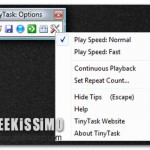


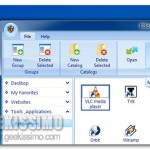
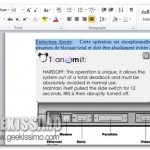
I commenti sono chiusi.